Download dan Cara Print Screen Menggunakan Light Shot
Download dan Cara Print Screen Menggunakan Light Shot. Postingan saya yang ini adalah yang pertama yang berlabel Download. Karena postingan yang ada download download juga seperti Download Game DragonBall GT Final Bout + Cheat Dan Tutorial Bermain lebih banyak membahas seputar Cheat.
Nah, pada artikel, saya akan memberikan anda sebuah software untuk Print Screen atau bisa diartikan juga dengan memfoto layar monitor anda. Sebenarnya memang di tombol keyboard setiap komputer sudah ada tombol Print Screennya. Yang tombol bertuliskan PRTSCSYSRQ.

Jika anda tidak memakai software yang akan saya berikan, yang anda haruskan adalah tekan tombol print screen, buka paint lalu paste di paint, gambarnya di edit lagi dipotong bagian yang digunakan dan akhirnya save.
Kalau menggunakan Light Shot, caranya akan lebih singkat dan cepat. Itulah yang akan saya bahas pada artikel ini. Sebelum saya bahas, agar anda bisa langsung mempraktekkannya, silahkan download Light Shot aplikasi untuk Print Screen Klik Disini.
Cara Print Screen Menggunakan Light Shot
Saya akan memulainya setelah Light Shot sudah terinstall
1. Tampilkan pada monitor halaman yang akan di print screen
2. Klik Print Screen dan layar monitor akan menggelap
3. Pilih bagian yang akan di gunakan. Bagian yang digunakan akan berwarna terang
4. Akan muncul beberapa icon Edit Online, Upload, Print, Copy, Save, Close, Send link via email, Share on Twitter dan Share on Facebook.
5. Klik yang Upload untuk mendapat URL gambar, Print untuk mencetak bagian gambar, Copy untuk menyalin gambar ke aplikasi lain, Save untuk langsung di Simpan
Untuk Menu Upload, anda akan mendapatkan URL gambar. Tetapi masih berada di website Light Shot. Misalkan Seperti gambar dibawah ini. Jadi, kita tidak bisa menggunakan URL tersebut untuk berada di edit HMTL.
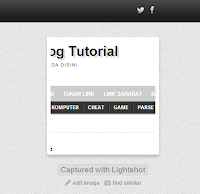
Itulah keunggulan menggunakan Light Shot. Kita hanya tinggal klik Print Screen pada keyboard, pilih bagian yang akan digunakan, dan bisa langsung di save. Mungkin postingan ini saya akan update dengan memberikan gambar toolnya. Karena saat ini saya tidak tau cara "Print Screen Layar Yang Sedang Di Print Screen". Bagi anda yang mengetahui caranya, berikan di komentar ya.
Begitulah keseluruhan artikel saya kali ini yang berlabel download dan berjudul Download dan Cara Print Screen Menggunakan Light Shot. Semoga bermanfaat untuk anda yang mengalami kesulitan saat Print Screen. Jika ada masalah saat penerapan tutorial diatas, silahkan poskan komentar dengan memberikan pertanyaan mengenai masalah anda.
owh,,,baru tau sy sob,,,
ReplyDeletemakasih infonya
ya, sama sama
Deletewah, keren juga nih software,,
ReplyDeletelangsung download+praktekin sekalian..
owh iya, silahkan didownload
Deletemakasih informasinya..
ReplyDeleteiya, sama sama
Deletemakasih sudah membaca artikel saya yang berjudul Download dan Cara Print Screen Menggunakan Light Shot
ane udah pake hehe
ReplyDeleteprintscreen dengan software lightshot
ternyata bagus juga ya gan
iya benar,
Deletejadi lebih simpel
Salam kenal,ini kunjungan pertama saya ,ditunggu kunjungan balik ya
ReplyDeletehttp://johaedi.blogspot.com/
salam kenal juga
Deletekunjungan balik berhasil
cara membuat gambar jadi bergerak gmna ya gan menggunakan software ini??
ReplyDeleteini softwarenya berfungsi untuk memotret layar alias print screen, yang file gambarnya bisa di upload ke web untuk diambil urlnya.
Deletekalau mau buat gambar bergerak pakai web seperti gickr.com atau picasion.com
Boleh tanya dong, kegunaannya ini untuk apa ya?
ReplyDeletesupaya bisa memotret layar monitor dengan cepat. kalau mau juga bisa upload gambarnya untuk di share
Delete